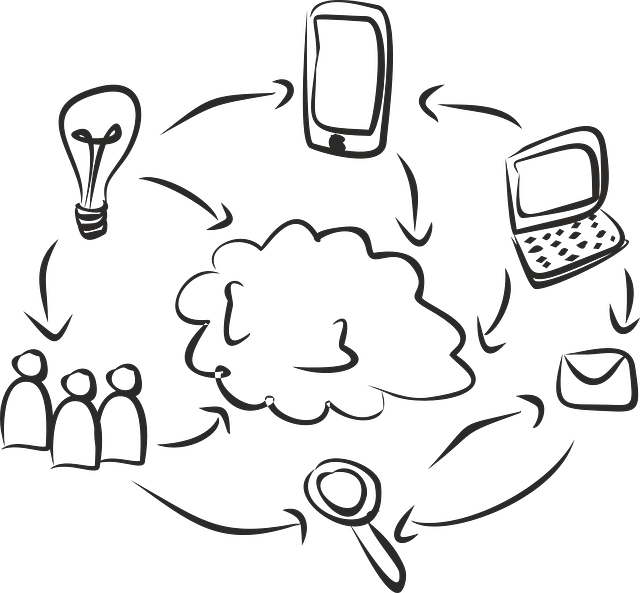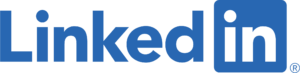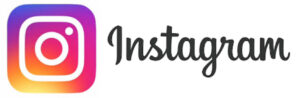Windows 10/11に標準搭載されているMicrosoft One Drive。Windows11を使用していると知らないうちにMicrosoft One Driveと同期していてデスクトップのアプリ、フォルダ、ファイルなど全てMicrosoft One Driveに保存されているということはないですか?
今回はデスクトップとMicrosoft One Driveとの同期解除や同期解除前の確認、同期解除後の対応などを説明しますので参考にしてください
HP(ホームぺージ)やブログサイトを限界価格にて制作中!!


これから自分でホームページやブログサイトを始めるのなら!!
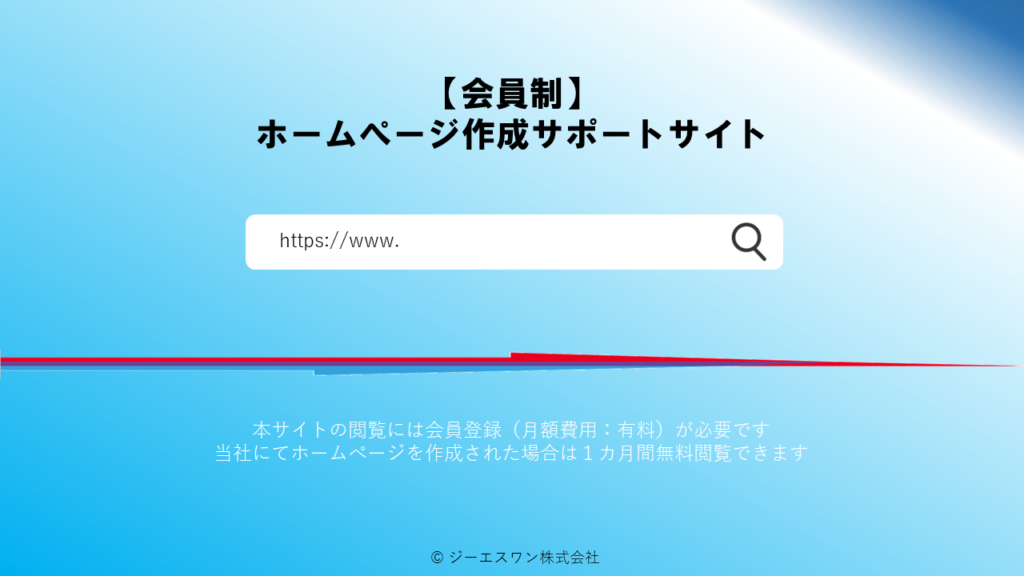
関西でネイルサロンに行くならApring【エイプリング】!!


半導体・液晶・ガラス・フィルム&プラスチック製造の中古機器を買うなら!!


無料で日本全国の店舗掲載をするならビジアポ!!

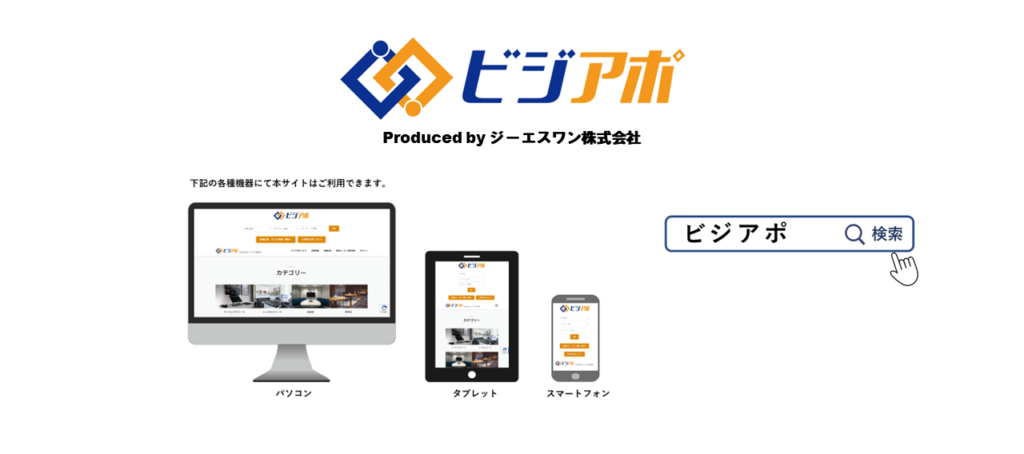
【よろず相談ブログ運営会社】
ジーエスワン株式会社 https://gs1.co.jp
Microsoft One Driveとは
オンラインでファイルやフォルダを保存できるクラウドストレージサービスです。Windows 10/11に標準搭載されており、無料で5GBのストレージが使用できます
利点としては、どのデバイスからでもアクセス可能で、ファイルの共有や共同編集が簡単に行えます。さらに、大切なデータのバックアップや、写真の整理などにも便利です
欠点としては、同期処理をしている間 デスクトップの全てのアプリ、フォルダやファイルに👜(カバンみたいな)マークや緑の✅(チェック)マークなど目障りであること、ストレージ(保存)容量が5GBしかないため、すぐに有料プランへの案内が出ることなど。現在同期設定がONになっている方は不快感を感じているのではないでしょうか?
Microsoft One Drive 同期解除前の確認と対応について【重要】
この事前確認と対応をしないまま同期解除すると焦りますので、パソコン知識の詳しい方やドキッとしたい方はこの項目を読まずに解除されても良いかと思います
現在の同期状況を確認しましょう
エクスプローラーを開きます
下記の雲のようなマークがOne Driveです。この中のデスクトップに入っているアプリのショートカット、フォルダ、ファイルは全てOne Driveで同期管理されています。その他ドキュメント、ピクチャ、添付ファイルなどにデータが入っていればそのデータもOne Driveにて同期管理しています
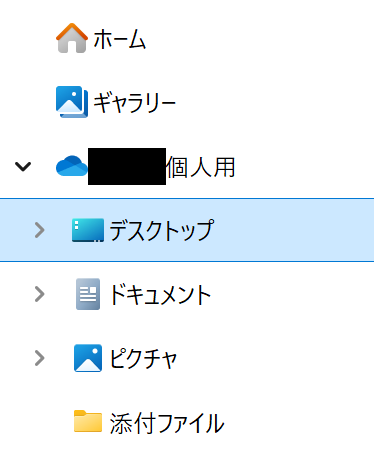
エクスプローラーでC:ドライブ内の自分のフォルダ内に保存されているデータを確認
Windows10や11以前はデスクトップに作ったアプリのショートカット、ファイル、フォルダなどはC:ドライブ(ローカルディスク)に保存されていましたが、One Driveでデスクトップと同期している場合は、ローカルディスクのC:ドライブには保存されていないと思います
C:にファイルやデータがなければ え~~ってなりますよね。そうなんですパソコンのハードディスクには保存されてなく全てクライド上のOne Driveに保存されているのです
まず、C:ドライブ内に 自分が管理しているフォルダがあるのか?なければ新しく後で自分がわかるようにフォルダ名をつけて新しくフォルダを作ってください
One Drive内のフォルダにあるデータをローカルディスクのC:にコピーしましょう
One Drive内のデスクトップやその他フォルダのデータをローカルフォルダのC:ドライブにコピーしましょう。切り取って移動してしまうと、その瞬間にデスクトップからの表示が消えてしまいます
同期解除した時点で全てデスクトップから同期していたデータが消えます
デスクトップの表示に戻ります
デスクトップに何もフォルダやファイル、アプリのショートカットなどがなければ良いのですが、デスクトップに一杯フォルダ等がある場合は何があるのか記憶できない場合もあるためスクリーンショットを取り、C:ドライブに保存しておきましょう
※スクリーンショット(画面コピー)を取っておくと、同期解除した時点でデスクトップから消えても保存した画面コピーを見て後で対応できます
Microsoft One Driveの同期解除方法について
下記の雲☁のようなマーク(パソコン表示の右下にあると思います)を右クリックします
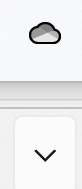
下記のような画面がポップアップされると思います
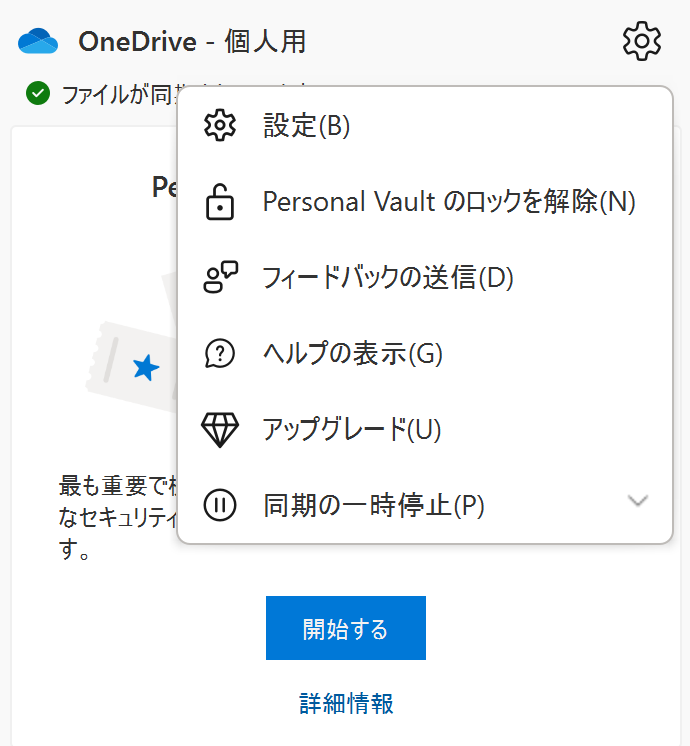
設定をクリックします
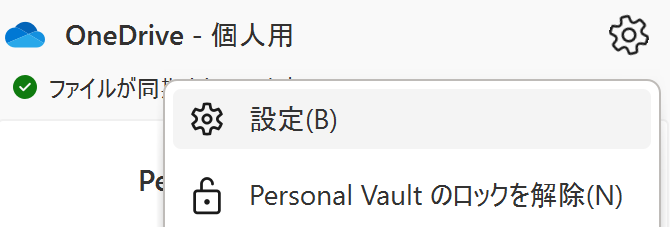
同期とバックアップをクリックし、重要なPCフォルダーをOneDriveにバックアップするのバックアップを管理ボタンをクリックします
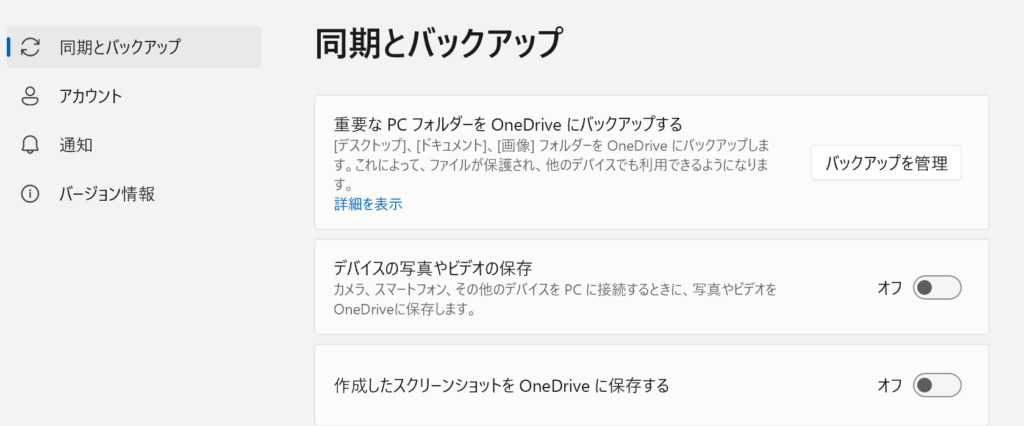
上記画面のデバイスの写真やビデオの保存や作成したスクリーンショットをOneDriveに保存するがONになっているのであれば、上記のように全てオフに設定しましょう
下記の項目で1項目でもONになっていれば同期がONになっていますので全て下記のようにオフにしましょう
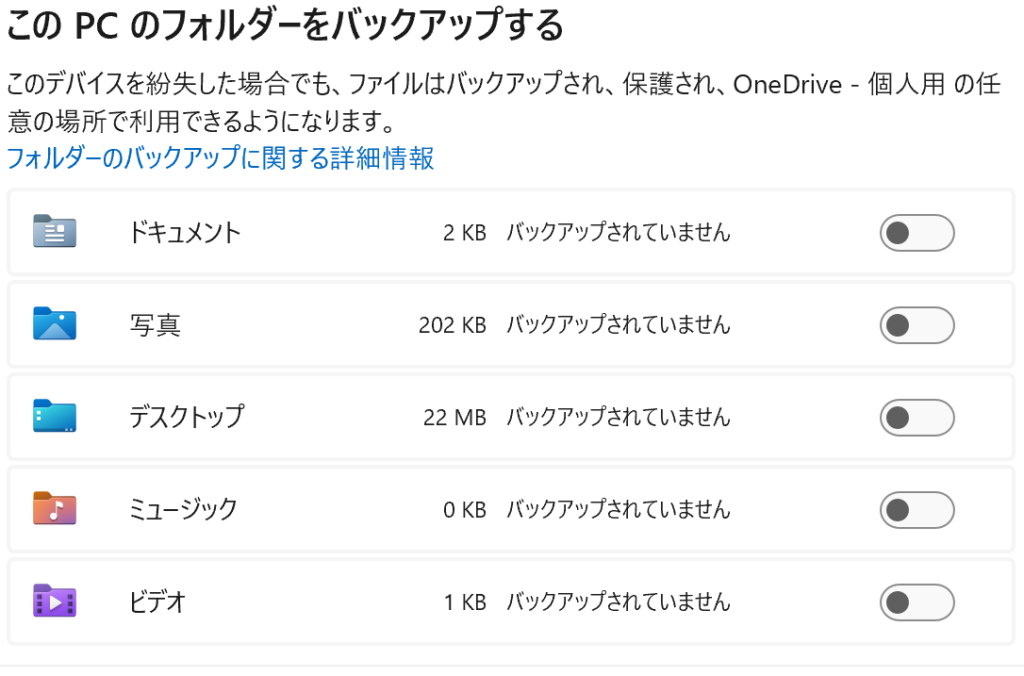
これでOneDriveとの同期解除は完了です
同期解除前のデスクトップ画面に復元しましょう
先ほどローカルフォルダに移動したフォルダやファイルは全てデスクトップにショットカットを作りましょう。また消えたアプリのショートカットはC:から移動しても構いませんし、エクスプローラーでOneDriveのデスクトップからコピーでもOK、またデスクトップに下記OneDriveのショートカットがあればそこから移動しても構いません
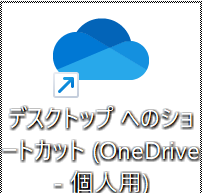
ここで役に立つのが 同期解除前に取っておいたスクリーンショットです。プリントアウトしても良いですし、スクリーンショットを画面に映しながら、復元しても構いませんし、自分のやりやすい方法で復元してください
これから創業やインボイス登録をご検討されている方へ
免税事業者と課税事業者では利益が異なりますので、これから創業される方はインボイス制度(適格請求書発行事業者)に登録するのか含め事前に計画した方が良いと思います。
その他、インボイス制度に関すること、課税事業者と免税事業者に関するブログは下記も参考にしてください。
インボイス制度の消費税率10%と8%の違い、軽減税率、電子帳簿保存法って何? | よろず相談ブログ (gs1.co.jp)
インボイス制度 登録番号と法人番号は一緒? | よろず相談ブログ (gs1.co.jp)
消費税法の免税事業者と課税事業者の違いや免税事業者の売上高は1000万円未満について | よろず相談ブログ (gs1.co.jp)
海外取引(海外へ販売等)も検討されている方は、下記も参考にしてください。
国内商品を海外へ販売する時の落とし穴、消費税法上の免税事業者と課税事業者どちらが良いと思いますか? | よろず相談ブログ (gs1.co.jp)
三国間貿易のメリット、デメリットや注意点を理解していますか? | よろず相談ブログ (gs1.co.jp)
これからインボイス登録や創業を考えられている方は、下記も参考にしてみてください。
e-Tax(イータックス)でインボイス制度の申し込み方法~登録番号が発行されるまでを詳しく解説 | よろず相談ブログ (gs1.co.jp)
起業したい方へ | よろず相談ブログ (gs1.co.jp)
起業や法人設立前後に関する投稿全般 アーカイブ | よろず相談ブログ (gs1.co.jp)
よろず相談ブログを見て、相談したいと思われた方について
メール等のやり取りにて日程を確定し、ビデオチャット(Teams、Zoom)等によるリモート形式での対応となります。※Lineメッセージでのご相談も受け付けています。(公式アカウントより)
基本対面での面談等はしておりませんので、あらかじめご理解願います。
また、ビデオチャットでビデオ通話、音声のみの通話については、事前にお伺いした上で 柔軟に対応いたします。
下記お問い合わせよりご連絡願います。
ジーエスワン株式会社 Line公式アカウントの登録方法はこちら → Line公式アカウントからの問い合わせ
ご相談内容の一例
実際によくあるご相談内容(一部抜粋)
・事業計画や月次管理をどのように策定の仕方を気軽に相談したい
・PDCAや5Sなど社内に浸透させたい。良い方法をアドバイスしてほしい
・どうしたら社員のモチベーションがあがる提案のアドバイスがほしい
・人事考課の評価査定、もっと数値化する方法のアドバイス欲しい
・マネージメントで必要なこと、 部下の育成方法や管理方法をアドバイスしてほしい
・出世したいが、何が原因で出世できないのかわからない。客観的に分析してほしい
・あわない上司と上手にお付き合いする仕方の話を聞いてほしい
・今いる会社に残るべきか、辞めるべきかの話を聞いてほしい
・新商品の開発や展開する上で気を付けないといけないことをアドバイスほしい
・ものつくりでコストダウンや生産効率を更に上げて競争力をつけたい
・これから起業を考えているので、ちょっとしたことや些細なわからないことを相談したい
・自分の考えや意見を客観的立場で聞いてもらい意見がほしい
・販路拡大のために人脈やコンタクト先を広げるには何が必要なのかアドバイスが聞きたい
・ホームページ、ブログサイトやマッチングサイトをWordPressで作りたいので気軽に聞ける相談者として定期的にコンサルタントをお願いしたい
・海外展開を検討しているので、業務提携を締結したい
・SNSでの集客UP、フォロワーの増やし方などアドバイスがほしい
・Webサイトで広告収入などを増やす方法がしりたい
・IMS(ISO等)の取得を検討しているので一定期間業務委託で手伝ってほしい
・海外出張(欧州、中国、韓国、台湾など)で気を付けることや準備で必要なことを教えてほしい
・中国に初めて行くけど不安なので中国の文化や状況を事前に教えてほしい
・起業して初めての財務管理の方法について相談にのってほしい
・特許や商標を出願したいけど、何が大事か、どうすればよいのか、相談したい
etc.
ジーエスワン株式会社 Line公式アカウントの登録方法はこちら → Line公式アカウントからの問い合わせ
よろず相談に関する料金について
ご相談は初回 30分 無料(事前予約制)としています。
なお、企業様、個人事業主様向けの戦略コンサルタントも年間契約(別途コンサルタント契約を締結)にて対応しております。
※事前予約、料金のお支払い方法等につきましては、お問い合わせよりご連絡をいただいた後にメールかLine公式アカウントからはLineのメッセージにてご連絡させていただきます。
ジーエスワン株式会社 Line公式アカウントの登録方法はこちら → Line公式アカウントからの問い合わせ
【よろず相談ブログ運営会社】
ジーエスワン株式会社 https://gs1.co.jp
ビジネスに関する商品やサービス、店舗、企業のPR記事掲載について
ビジネスに関連する商品やサービス、店舗、企業のPR記事制作&掲載、本ブログ各記事へのPR広告(広告差し込み)のみの掲載について随時受付をしてします。
1.PR記事制作においてはTeamsやZoomなどの事前Webミーティングの日程を決め、Webミーティングにて具体的なご要望やご予算をお聞きする場合があります。
2.掲載記事の原稿案が完成後、原稿案を確認していただきます。
3.掲載記事完成後に決定した金額を当社法人口座(三菱UFJ銀行)へご入金頂き、当社法人口座への入金確認後に掲載します。
ビジネスに関する商品やサービスや店舗の売上UP、新規会員様の獲得など広告宣伝やマーケティングの一環としてご活用ください。
PR記事掲載に関する詳細は、下記リンクをご確認ください。
ビジネスに関する商品・サービスPR記事を掲載します - よろず相談ブログ (gs1.co.jp)
ジーエスワン株式会社 Line公式アカウントの登録方法はこちら → Line公式アカウントからの問い合わせ
SNS公式アカウント
当社公式アカウントの各SNSへのリンクはこちら👇 ご登録をお待ちしております。
Threads; https://www.threads.net/@gs1_maekawa
ジーエスワン株式会社 Line公式アカウントの登録方法はこちら → Line公式アカウントからの問い合わせ